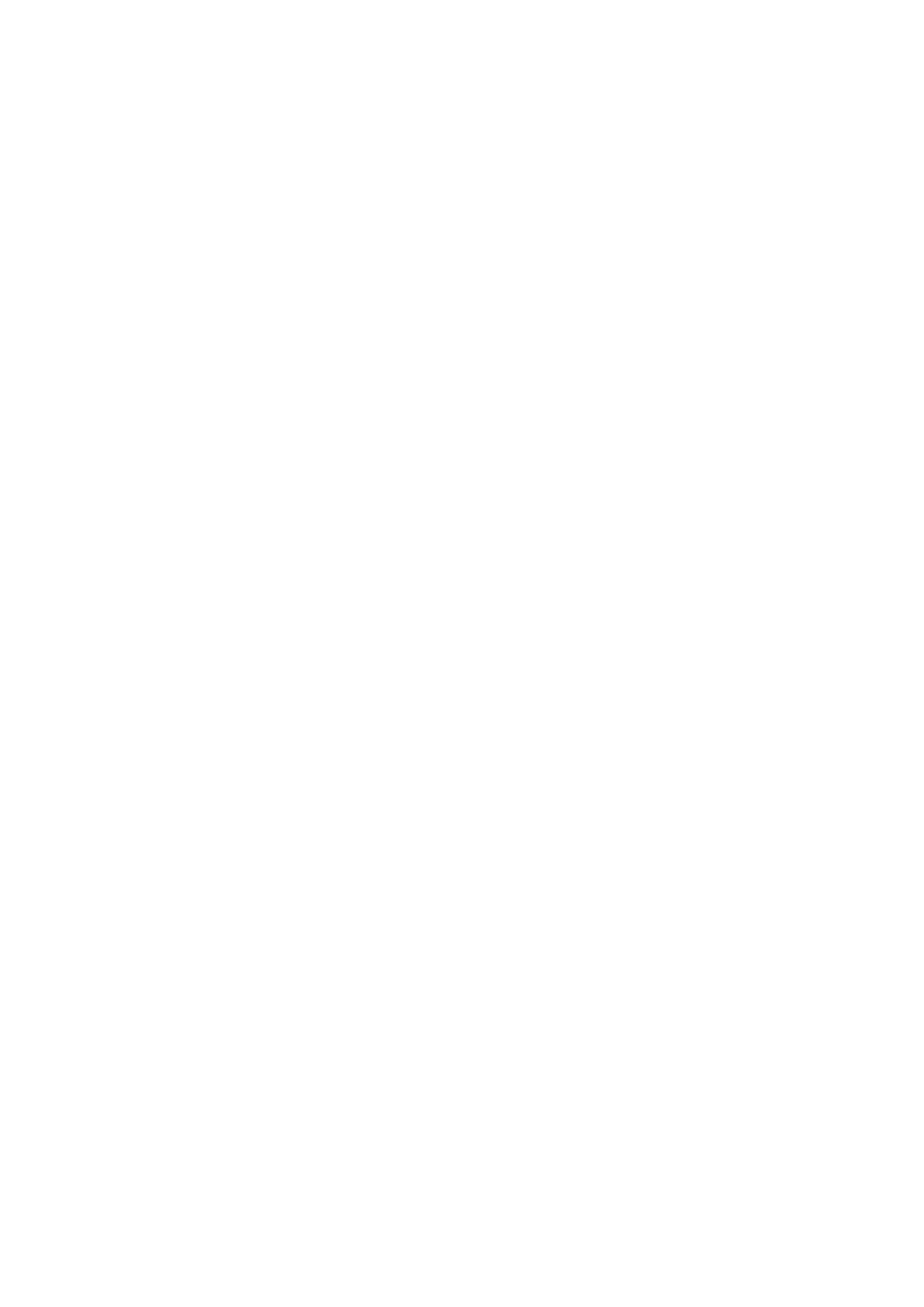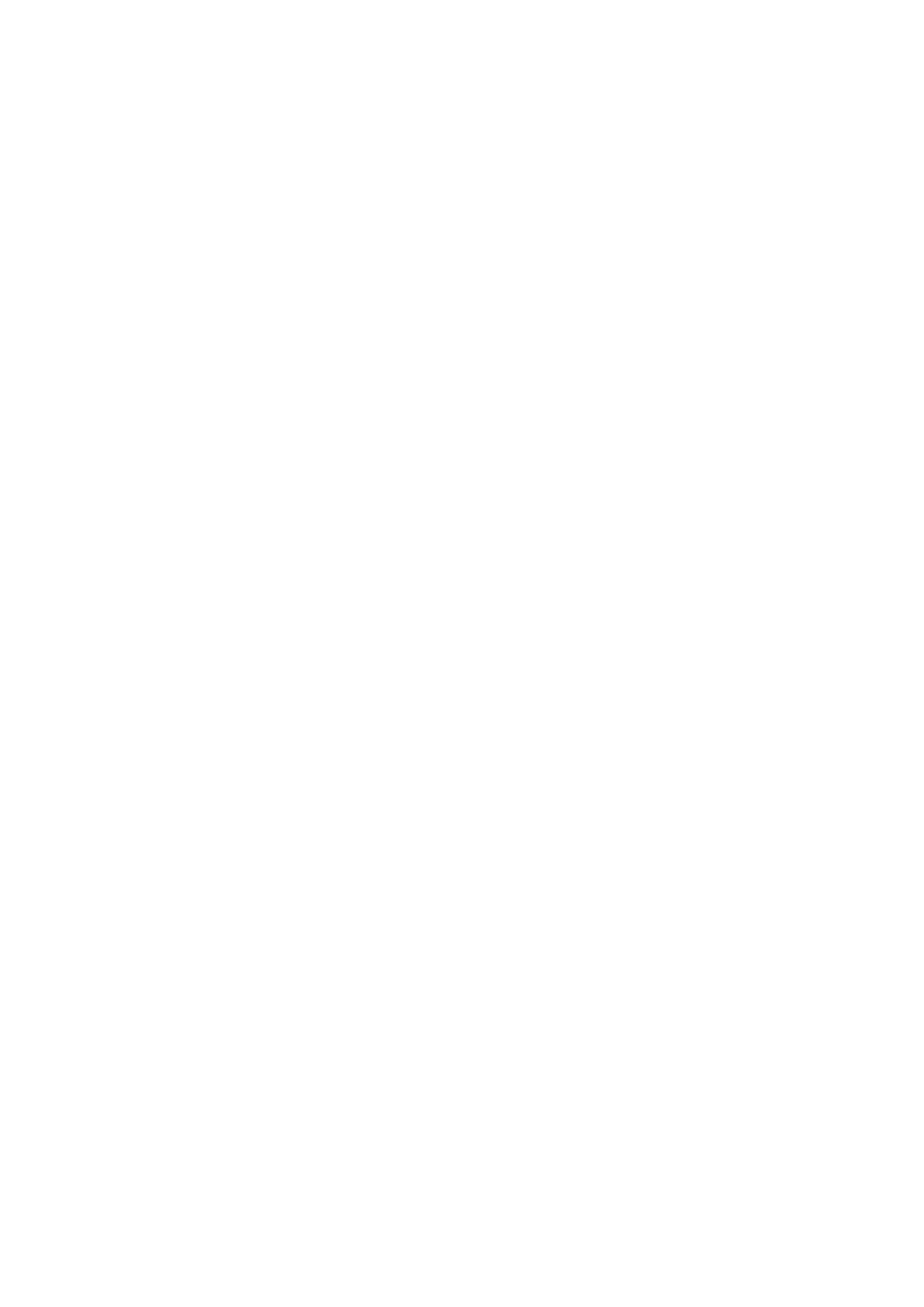
4
• No coloque el proyector en posición vercal. Si lo hace, el proyector puede
caerse y provocar lesiones personales o un mal funcionamiento del propio
proyector.
• Evite que el proyector quede expuesto a la luz directa del sol o a otras fuentes de
calor sostenidas. No realice la instalación cerca de ninguna fuente de calor como
radiadores, acumuladores de calor, estufas, u otros aparatos (amplicadores
incluidos) que puedan aumentar la temperatura del proyector a niveles
peligrosos.
• No coloque productos líquidos sobre el proyector ni cerca de este. Los líquidos
derramados en el proyector pueden provocar errores en este. Si el proyector se
moja, desconéctelo de la fuente de alimentación y llame a su centro de servicio
local para que lo revisen.
• Cuando el proyector esté en funcionamiento, se puede percibir aire caliente y
olores procedentes de la rejilla de venlación. Se trata de un funcionamiento
normal y no debe entenderse como un defecto.
• No obvie las provisiones de seguridad del enchufe con toma de erra o
polarizado. Los enchufes polarizados disponen de dos clavijas, una más ancha
que la otra. Los enchufes con conexión a erra disponen de dos clavijas, y una
tercera con conexión a erra. El cable y la tercera clavija están pensados para
su seguridad. Si el enchufe no encaja en la toma de corriente, obtenga un
adaptador y no intente forzar el enchufe en dicha toma.
• Cuando realice la conexión con a una toma de corriente, NO quite la clavija de
conexión a erra. Asegúrese de que las clavijas de conexión a erra NUNCA SE
QUITEN.
• Proteja el cable de alimentación para evitar que se pise y se perfore,
especialmente en los enchufes y en aquellos puntos donde sale del proyector.
• En algunos países, el voltaje NO es estable. Este proyector está diseñado para
funcionar de forma segura con un voltaje de entre 100 y 240 volos de CA, pero
puede fallar si la alimentación se interrumpe o al producirse subidas o bajadas
de tensión de ±10 volos. En las áreas en las que el voltaje puede variar o
interrumpirse, se recomienda que conecte el proyector a través de una unidad
de estabilización de alimentación, un protector de sobretensión o un sistema de
alimentación ininterrumpida (SAI).
• Si detecta humo, un ruido anómalo o un olor extraño, apague inmediatamente
el disposivo y llame a su distribuidor o a ViewSonic®. Es peligroso seguir
ulizando el proyector.
• Ulice únicamente accesorios especicados por el fabricante.
• Desconecte el cable de alimentación de la toma de corriente de CA si no va a
usar el proyector durante un período prolongado de empo.
• La reparación del producto deberá ser realizada el personal de servicio técnico
calicado.